Navigieren Sie zu Einstellungen > Authentifizierung.
Wählen Sie die Registerkarte LDAP und klicken Sie dann auf Hinzufügen.
Geben Sie auf der Seite LDAP-Server erstellen die folgenden Parameter an:
-
Name – Geben Sie den LDAP-Servernamen an
-
Servername/IP-Adresse – Geben Sie die LDAP-IP-Adresse oder den Servernamen an
-
Sicherheitstyp – Erforderlicher Kommunikationstyp zwischen dem System und dem LDAP-Server. Wählen Sie aus der Liste aus. Wenn die Kommunikation im Klartext nicht ausreicht, können Sie eine verschlüsselte Kommunikation wählen, indem Sie entweder Transport Layer Security (TLS) oder SSL auswählen
-
Port – Standardmäßig wird Port 389 für PLAINTEXT verwendet. Sie können auch Port 636 für SSL/TLS angeben
-
Servertyp – Wählen Sie Active Directory (AD) oder Novell Directory Service (NDS) als Typ des LDAP-Servers
-
Timeout (Sekunden) – Zeit in Sekunden, die das NetScaler Console-System auf eine Antwort vom LDAP-Server wartet
-
LDAP-Hostname – Aktivieren Sie das Kontrollkästchen „LDAP-Zertifikat validieren“ und geben Sie den Hostnamen an, der in das Zertifikat eingetragen werden soll
Deaktivieren Sie die Option Authentifizierung und geben Sie den öffentlichen SSH-Schlüssel an. Mit der schlüsselbasierten Authentifizierung können Sie jetzt die Liste der öffentlichen Schlüssel, die im Benutzerobjekt auf dem LDAP-Server gespeichert sind, über SSH abrufen.
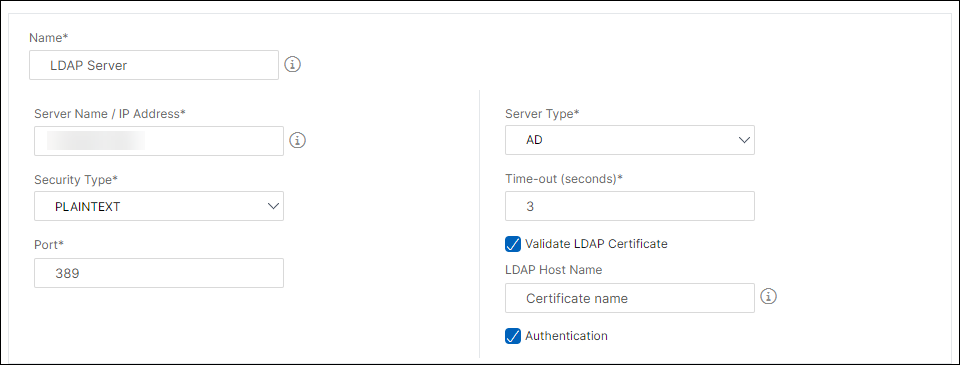
Geben Sie unter Verbindungseinstellungen die folgenden Parameter an:
-
Basis-DN – Der Basisknoten für den LDAP-Server, um die Suche zu starten
-
Administrator-Bind-DN – Benutzername zur Bindung an den LDAP-Server. Beispiel: admin@aaa.local.
-
Bind-DN-Passwort – Wählen Sie diese Option, um ein Passwort für die Authentifizierung bereitzustellen
-
Kennwortänderung aktivieren – Wählen Sie diese Option, um die Kennwortänderung zu aktivieren
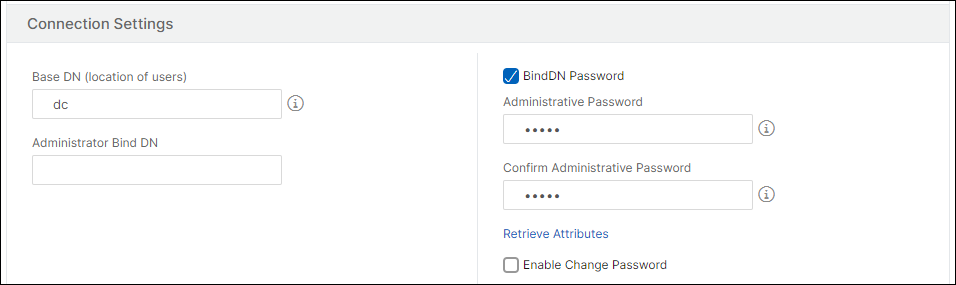
Geben Sie unter Andere Einstellungendie folgenden Parameter an
-
Server-Anmeldenamenattribut – Namensattribut, das vom System zum Abfragen des externen LDAP-Servers oder eines Active Directory verwendet wird. Wählen Sie samAccountname aus der Liste.
-
Suchfilter – Konfigurieren Sie externe Benutzer für die Zwei-Faktor-Authentifizierung gemäß dem im LDAP-Server konfigurierten Suchfilter. Beispielsweise würde vpnallowed=true mit ldaploginame
samaccountund dem vom Benutzer angegebenen Benutzernamen bob die folgende LDAP-Suchzeichenfolge ergeben:&(vpnallowed=true)(samaccount=bob).Notiz
Standardmäßig werden die Werte im Suchfilter in Klammern gesetzt.
-
Gruppenattribut – Wählen Sie „memberOf“ aus der Liste aus.
-
Unterattributname – Der Unterattributname für die Gruppenextraktion vom LDAP-Server.
-
Standardauthentifizierungsgruppe – Standardgruppe, die zusätzlich zu den extrahierten Gruppen ausgewählt wird, wenn die Authentifizierung erfolgreich ist.
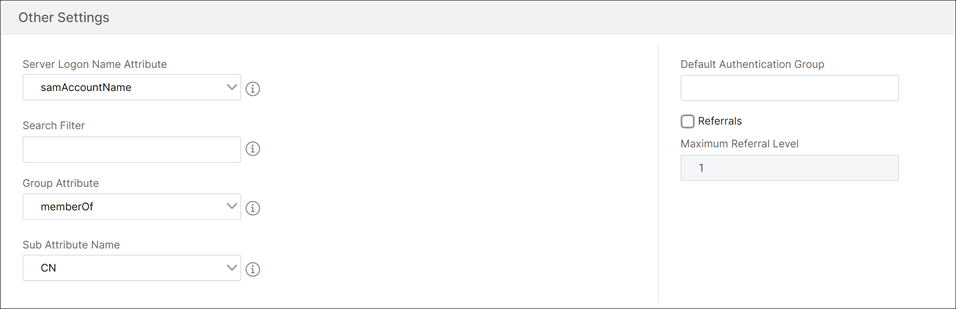
-
Klicken Sie auf Erstellen.
Der LDAP-Server ist jetzt konfiguriert.
Hinweis:
Wenn die Benutzer Mitglieder einer Active Directory-Gruppe sind, müssen die Gruppen- und Benutzernamen in der NetScaler-Konsole mit den Namen der Active Directory-Gruppenmitglieder übereinstimmen.
Aktivieren Sie die externen Authentifizierungsserver.
Weitere Informationen zum Aktivieren externer Authentifizierungsserver finden Sie unter Externe Authentifizierungsserver und Fallback-Optionen aktivieren.